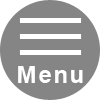この度は講座をお申込みいただき誠にありがとうございます。
池袋本校のご利用やWeb講義視聴方法に関しまして、こちらのページでご案内いたします。
※本記事の内容は、こちらの資料からもご確認いただけます。
池袋本校ご利用案内:https://www.lec-jp.com/school/ikebukuro/images/20ba175d4ce9a06d003df2597fbd35f6e05434fe.pdf
動画視聴方法のご案内:https://www.lec-jp.com/school/ikebukuro/images/ad9b1746d1b4053ebcb812c1198ab763b5219502.pdf
========================================
<MENU>
========================================
こちらからご確認ください。(こちらの冊子は池袋本校窓口にて配布しております)
https://www.lec-jp.com/school/ikebukuro/images/20ba175d4ce9a06d003df2597fbd35f6e05434fe.pdf
・飲食・休憩スペースの有無
池袋本校にはご飲食のできる休憩スペースがございません。
ご飲食については、以下のとおりご協力をお願いいたします。
※講義を行っている教室についてのみ、講義休憩時間の飲食は可としています。
※においの強い飲食物についてはご遠慮いただいております。
・自習室について
累計8万円以上の講座受講生の方を対象に自習室利用許可証をお渡ししております。
自習室の開放時間は、原則平日9:15~21:00/土日祝9:15~18:00となっております。
開放時間は変更となる場合がございますので、予め下記ページからご確認をお願いいたします。
https://www.lec-jp.com/school/ikebukuro/other/000145.html
※池袋本校以外のLEC本校 自習室もご利用いただけます。
※校舎ごとに利用時間・ルールが異なりますので、受付スタッフへご確認ください
・受講証について
講座の受講や、配布物の受渡しの際にご提示いただく場合がございますので、ご来校の際はお持ちください。
※紛失された場合は再発行手数料2,000円を頂戴します。
※模試・答練の受験番号が記載されておりますので、特に模試・答練を受講の際には必ずご持参ください。
・講義の実施教室について
1Fエレベーター前・4Fエレベーター前に教室案内の掲示板がございます。
4の番号から始まる教室‥4Fフロアでの実施(例:412教室 等)
5の番号から始まる教室‥5Fフロアでの実施(例:511教室 等)
毎回同じ教室とは限りませんので、講座受講の際は実施教室のご確認をお願いします。
========================================
※※事前にアプリのインストールをお願いします※※
アプリインストールの検索欄にて「VOD BOX+」と検索ください。
無料アプリとなります。動画視聴の際に必要となりますのでインストールをお願いします。
▼インストールが出来たら▼
【以下の内容は下記冊子 3ページ以降に記載しております】
https://www.lec-jp.com/school/ikebukuro/images/ad9b1746d1b4053ebcb812c1198ab763b5219502.pdf
1.Myページを初めてご利用の方は、
下記ページ右側緑色枠の<Myページ登録>を選択してください。
会員番号と、ご登録されているメールアドレスを入力し「お客様情報を検索」を押してください。
https://online.lec-jp.com/member/NMmLCardMemberForm.jsp
※会員番号がご不明な場合はLEC池袋本校までお問合せください。
【注意】池袋本校よりお送りしたURLから講座をお申込みいただいた方は、
<※アカウント登録が済んでいる方>に該当します。こちらからご参照ください。
2.ご登録メールアドレス宛にLECからメールが届きます。
※時々、迷惑メールフォルダへ振り分けられている方もおりますのでメールが届かない場合はご確認ください。
3.メール本文に記載されている会員登録ページのURLを選択してください。
4.ページが切り替わったら少し下へスクロールしてください。必要事項の入力欄がございます。
※入力欄が赤色になっている部分は必ずご入力ください。
※最後の質問事項に「ID・パスワード」の設定欄があります。
以降、マイページログインに必要となりますので、
お客様ご自身で忘れないような文字列で設定をしてください。
5.必要事項が全て入力できたら「上記の内容に同意して確認」のボタンを押してください。
6.ページが切り替わり確認画面になります。問題なければ「登録完了する」を押してください
7.ページが切り替わったら、少し下の赤ボタン「Myページへ」を押してください。
8.ログイン後、背景が白いMyページ画面へ移行したら登録完了です。
※今後、改めてログインし使用される際には、下記URLよりログイン頂けます。
https://online.lec-jp.com/member/CSfLogin.jsp?autoLogin
?
--------------------------------------------------------------------------------------
※アカウント登録が済んでいる方は、
下記URLより左側赤枠の<Myページログイン>より入力ください。
スマホの場合は画面上部に表示されます。
ログインができたら、<マイページログイン後のご案内>へ。
https://online.lec-jp.com/member/NMmLCardMemberForm.jsp
--------------------------------------------------------------------------------------
※ID・PWをお忘れの方は、上記URL内の「MyページID・会員番号・パスワードをお忘れの方はこちら」から再設定をお願いします。
--------------------------------------------------------------------------------------
========================================
・GO!GO!ポイント
お支払い価格の1%分がLECのポイントとして付与されています。
※書籍や講座の購入に充てられます
※有効期間は申込日から11ヶ月となります
※GO!GO!ポイントの詳細はこちら
https://online.lec-jp.com/statics/gogo/
・模試・答練の成績/結果の閲覧方法について
ページ上部の「成績/受験」のメニューから、これまでに受験された模試・答練の成績や結果をご確認いただけます。
========================================
・web動画視聴方法
ログイン後の ページ上部「Web受講」のメニューからご視聴いただけます。
※LECでは動画視聴ページを<Online Study SP>と呼んでいます。
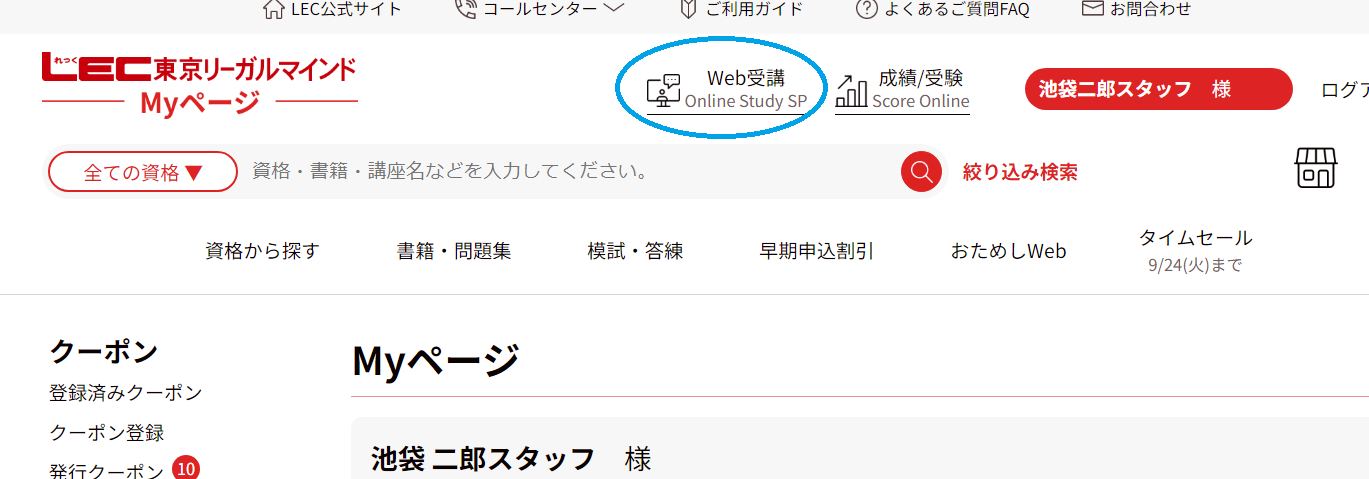
【以下の内容は下記冊子の10ページ以降にも記載しております】
https://www.lec-jp.com/school/ikebukuro/images/ad9b1746d1b4053ebcb812c1198ab763b5219502.pdf
・Web受講を押すと、お申込みされた講座名が縦に並んでいます
・各講座の近くに配信開始日から視聴期限までの日付が掲載されています
・パンフレット記載のお申込みコースと確認しながら、受講する講座名選択しご視聴ください
・青アイコンの動画
事前に収録が済んでいる講座
・緑アイコンの動画(『欠席Webフォロー』と呼んでいます)
一部対象講座の通学受講生の方がご利用いただけます。
講義実施日の翌日(もしくは翌々日)から2週間、実際に教室で行った講義が視聴できます。
2週間経過後は、同じ講座名の青アイコンへ講義映像が移行します。
※欠席Webフォローは一部講座・コースのみご利用いただけます。
ご利用いただけない講座・コースもございますので、あらかじめご確認ください。
1.講座を選択
2.第1回目から縦に並んでるので希望の講義を選択
3.ユニット1,2...と分かれていますが基本的にはユニットの全てを視聴して1コマ分の講義が終了となります
4.進めると[VOD BOX+で再生する]というボタンがありますので選択してください
5.[開く](もしくは[許可する])という表示が出たらタップしてください。
その後、アプリが自動で立ち上がり動画が視聴されます。
★視聴を終了される場合
画面左上の「←」(戻るボタン)を押してください。
・再生前のページに戻ります
・「 終了する 」というオレンジのボタンを押してください
★分からない問題がある!そんな時は<教えてチューター>
Online Study SPのページ内に学習に関してのご不明点を質問できる機能がございます。
【以下の内容は下記冊子の15ページ以降にも記載しております】
https://www.lec-jp.com/school/ikebukuro/images/ad9b1746d1b4053ebcb812c1198ab763b5219502.pdf
1.Online Study SP内で受講中の講座名を選択してください。
2.講義より上に<教えてチューター>という選択欄があります
3.青文字<一覧>を選択
4.<新規で質問>を選択
メールのようなフォーマットで件名・本文・写真添付欄(ファイル添付)がございます。
必要事項を入力し(特段写真の添付などを要していない場合には不要)、
確認→送信 の手順で送信してください。
※回答は担当部署の営業日(平日)に返信されます。
※回答は早いもので2~3日前後、内容によっては1週間前後の期間を要します。
※質問回数制限は、資格・講座・コースにより異なります。(詳しくは後日発送されるOnline StudySPに関するご案内の冊子にて記載されておりますので、ご確認ください)
========================================
LEC池袋本校では、受講方法やLECのご利用についてのご案内をいつでも承っております。
お気軽にLEC池袋本校までお問合せください。
お問合せ先:LEC池袋本校
TEL:03-3984-5001
Mail:ike@lec-jp.com